
Google Chrome을 통해 스크린샷을 찍고 싶었지만 그럴 수 없었던 상황을 겪으신 적이 있나요? 구글 크롬 자체에서는 스크린샷 기능을 지원하지 않기 때문입니다. 이 문제를 해결하기 위해 PHP 편집기 Xigua는 세 가지 실용적인 스크린샷 방법을 특별히 컴파일했습니다. 이 튜토리얼에서는 Google Chrome에서 쉽게 스크린샷을 찍는 데 도움이 되는 세 가지 방법을 자세히 소개합니다. 더 많은 스크린샷 팁과 지침이 필요한 경우 아래에서 자세한 내용을 읽어보세요.
Google 크롬에는 스크린샷 기능이 제공되지 않으므로 다른 방법을 찾아보셔야 합니다.
방법 1:
1. 먼저 Chrome에 접속하세요.

2. 그런 다음 키보드의 PS 또는 Print Screen 버튼을 누릅니다.

3. 이때 컴퓨터에 내장된 그리기 기능을 열어주세요.
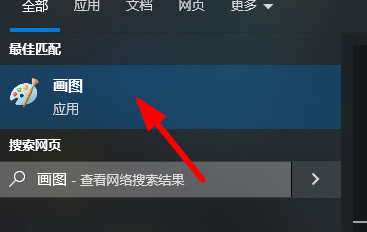
4. 필요에 따라 적절한 크기를 선택하여 컴퓨터의 지정된 위치에 저장할 수 있습니다.

방법 2:
1. 스크린샷 확장 프로그램을 설치하려면 먼저 사진 속 위치를 클릭하세요.
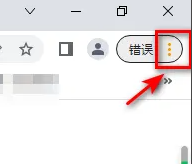
2. 그런 다음 드롭다운 메뉴에서 더 많은 도구를 찾습니다.

3. 그런 다음 그림에서 확장 옵션을 클릭하세요.

4. 마지막으로 스크린샷 플러그인을 활성화하여 온라인으로 스크린샷을 찍습니다.

방법 3:
QQ 및 WeChat과 같은 타사 소프트웨어를 사용하여 스크린샷을 찍고 탐색 콘텐츠를 저장합니다.
위 내용은 Google 크롬에서 스크린샷을 찍는 방법 Google 크롬 스크린샷 작업 튜토리얼의 상세 내용입니다. 자세한 내용은 PHP 중국어 웹사이트의 기타 관련 기사를 참조하세요!